एक वीडियो से एक Filmora वॉटरमार्क को प्रभावी ढंग से कैसे निकालें
फिल्मोरा बाजार में सबसे अच्छा और सबसे अधिक इस्तेमाल किया जाने वाला वीडियो संपादन सॉफ्टवेयर है। यह एक रचनात्मक और आंखों को प्रसन्न करने वाला वीडियो बनाने के लिए आसान और व्यावहारिक टूल के साथ आता है। इस प्रोग्राम का उपयोग करके, आप अपने वीडियो को बेहतर बनाने के लिए कट, ट्रिम, मर्ज, क्रॉप और दृश्य प्रभाव जोड़ सकते हैं। इसमें ढेर सारे नमूने, बेहतरीन टेक्स्ट के टुकड़े और दिलचस्प एनिमेशन भी हैं।
आप इसके परीक्षण संस्करण के साथ उपकरण का निःशुल्क उपयोग कर सकते हैं। हालाँकि, यह अभी भी निर्यात किए गए वीडियो पर ध्यान देने योग्य वॉटरमार्क छोड़ता है। यूजर्स अपने प्लान्स को सब्सक्राइब करके वॉटरमार्क हटा सकते हैं। यहां, हम आपके प्रश्न का उत्तर देने के लिए कुछ बेहतरीन टूल के बारे में जानेंगे Filmora का लोगो कैसे हटाएं एक वीडियो से।
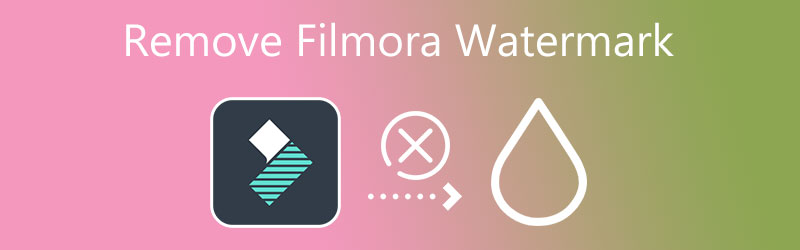
- भाग 1. Filmora Watermark को हटाना क्यों मुश्किल है?
- भाग 2. Filmora वॉटरमार्क कैसे निकालें
- भाग 3. फिल्मोरा वॉटरमार्क को मुफ्त में हटाएं: रिकॉर्ड स्क्रीन
- भाग 4. Filmora वॉटरमार्क हटाने पर अक्सर पूछे जाने वाले प्रश्न
भाग 1. Filmora Watermark को हटाना क्यों मुश्किल है?
अधिकांश वॉटरमार्क वीडियो के कोने में रखे जाते हैं, इसलिए उन्हें निकालना आसान होता है। आप ट्रिम और कट विधियों का उपयोग करके वॉटरमार्क को जल्दी से साफ़ कर सकते हैं। हालाँकि, Filmora के मामले में, वॉटरमार्क को स्क्रीन के मध्य-निचले हिस्से में रखा गया है। इन तरीकों को लागू करने से वीडियो की अखंडता को नुकसान हो सकता है या उससे समझौता हो सकता है। एक तरह से, वे मुफ्त उपयोगकर्ताओं को वॉटरमार्क हटाने और अन्य सुविधाओं का आनंद लेने के लिए प्रो संस्करण में अपग्रेड करने के लिए मजबूर कर रहे हैं।
दूसरी ओर, हमने आपके वीडियो पर Filmora वॉटरमार्क हटाने में आपकी मदद करने के लिए कुछ व्यावहारिक साधनों के लिए शोध किया। इसके प्रो वर्जन में अपग्रेड करने पर आपको बड़ी रकम खर्च नहीं करनी पड़ेगी। अपने वीडियो से Wondershare Filmora वॉटरमार्क हटाने के लिए इन टूल के बारे में और जानें।
भाग 2. Filmora वॉटरमार्क कैसे निकालें
1. विडमोर वीडियो कन्वर्टर
Vidmore वीडियो कनवर्टर एक कार्यात्मक कार्यक्रम है जो सहायक उपकरणों से भरा हुआ है जो आपको वीडियो से वॉटरमार्क हटाने की अनुमति देता है। यह आपको एक ही फाइल से कई वॉटरमार्क हटाने में सक्षम बनाता है। इसलिए, वॉटरमार्क अभी भी है या चल रहा है, आप इस प्रोग्राम का उपयोग करके इसे हटा सकते हैं। इसके अलावा, पेशेवर और शौकिया दोनों इसके सहज उपयोगकर्ता इंटरफ़ेस के कारण इस कार्यक्रम का उपयोग कर सकते हैं। कुछ ही क्लिक में, आपके Filmore वीडियो से वॉटरमार्क गायब हो जाएगा। इसके अलावा, आप इसका उपयोग वॉटरमार्क को क्रॉप करने, ट्रिम करने या किसी नई वस्तु या लोगो के साथ बदलने के लिए भी कर सकते हैं। नीचे सूचीबद्ध चरणों का पालन करें और सीखें कि इस Filmora वीडियो एडिटर वॉटरमार्क रिमूवर का उपयोग कैसे करें।
![]() विडमोर वीडियो कन्वर्टर - वॉटरमार्क रिमूवर
विडमोर वीडियो कन्वर्टर - वॉटरमार्क रिमूवर
- MP4, MPV, AVI, WMV, आदि जैसे विभिन्न स्वरूपों के वॉटरमार्क निकालें।
- मूविंग और स्टिल वॉटरमार्क हटाएं।
- वीडियो के विभिन्न भागों में वॉटरमार्क संसाधित करें।
- स्वच्छ और सीधा इंटरफ़ेस।
- मल्टी-प्लेटफ़ॉर्म वॉटरमार्क रिमूवर।

चरण 1. एप्लिकेशन डाउनलोड करें
सबसे पहले किसी एक पर क्लिक करके प्रोग्राम प्राप्त करें मुफ्त डाउनलोड बटन प्रदान किए गए। फिर, इंस्टॉलर चलाएं और प्रोग्राम की स्थापना के लिए आगे बढ़ें। उसके बाद, इसके इंटरफेस से खुद को परिचित करें।
चरण 2. एक वीडियो लोड करें
फिर, पर जाएँ उपकरण बॉक्स इंटरफ़ेस के शीर्ष पर टैब। आपको ऐप द्वारा पेश किए जाने वाले कार्यों की एक सूची दिखाई देगी। दबाएं वीडियो वॉटरमार्क रिमूवर समारोह और हिट प्लस अपना लक्षित वीडियो जोड़ने के लिए साइन बटन।
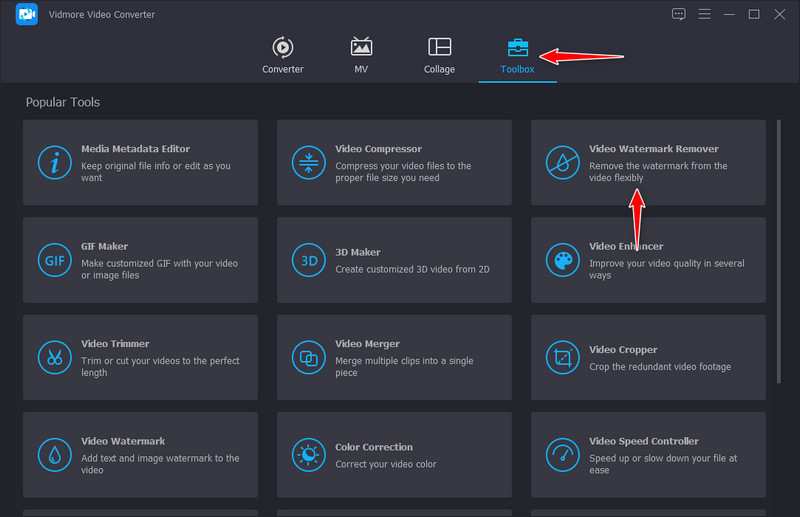
चरण 3. वीडियो से वॉटरमार्क हटाएं
उसके बाद, पर क्लिक करें वॉटरमार्क हटाने वाला क्षेत्र जोड़ें बटन और पहलू अनुपात को वॉटरमार्क पर रखें। वॉटरमार्क के आकार और स्थिति के अनुसार ले जाएँ और उसका आकार बदलें।
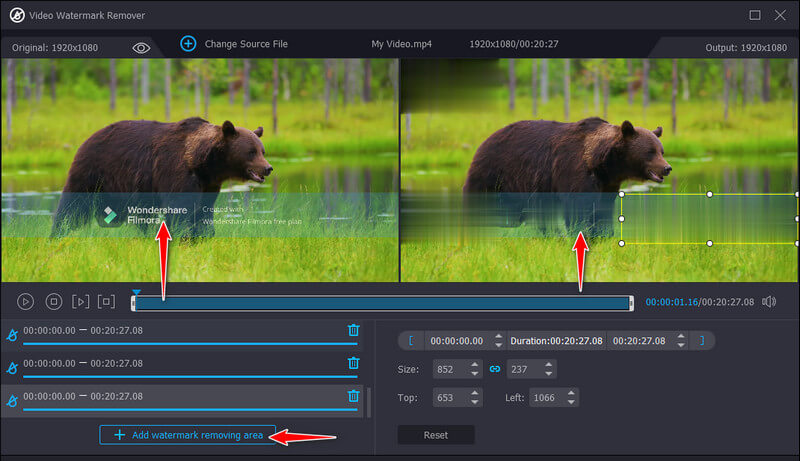
चरण 4. संपादित FIlmora वीडियो सहेजें
एक बार जब आप वीडियो के वॉटरमार्क को हटा दें, तो आउटपुट सेटिंग्स खोलें। यहां से, आप प्रारूप, संकल्प, फ्रेम दर, और ऑडियो की नमूना दर, चैनल इत्यादि को बदलने में सक्षम होंगे।
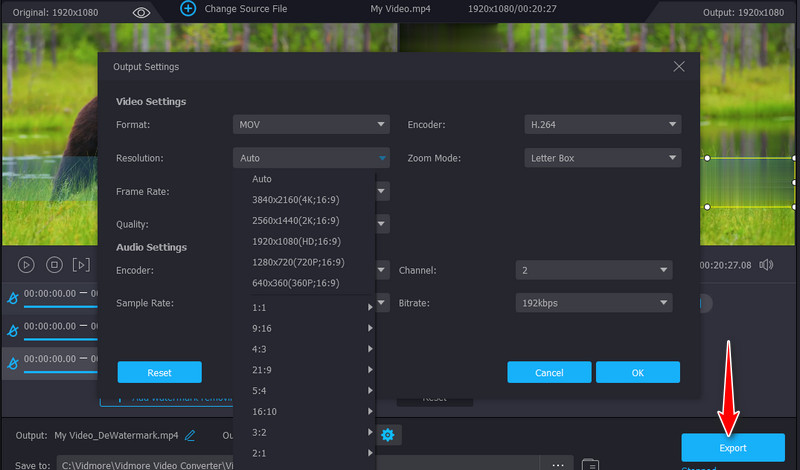
2. अब लोगो हटाएं
अब लोगो निकालें के साथ, आप लगभग किसी भी वीडियो से वॉटरमार्क हटा सकते हैं। यह वॉटरमार्क हटाने का एक स्वचालित और मैन्युअल तरीका प्रदान करता है। टूल एक फाइंड लोगो टूल के साथ आता है जो वॉटरमार्क को स्वचालित रूप से पहचानता है और हटाता है। सटीक और सटीक वॉटरमार्क चयन के लिए आप वैकल्पिक रूप से स्वयं वॉटरमार्क का चयन कर सकते हैं। इसके अलावा, चयन या मार्कर टूल का उपयोग करके मैन्युअल चयन किया जा सकता है। अब, यदि आप इस प्रोग्राम का उपयोग करने में रुचि रखते हैं, तो Filmora Go वीडियो में वॉटरमार्क हटाने के तरीके के बारे में चरणों का पालन करें।
चरण 1। सॉफ्टवेयर डाउनलोड करने के लिए अब निकालें लोगो की आधिकारिक साइट पर जाएं। इंस्टॉल चलाएं और इसे अपने कंप्यूटर पर लॉन्च करें।
चरण 2। अब, वह वीडियो जोड़ें जिसे आप संपादित करना चाहते हैं और हिट करें हटाना इंटरफ़ेस के शीर्ष पर बटन। आपको राइट-साइड पैनल पर सेटिंग्स देखनी चाहिए।
चरण 3। उसके बाद, Filmora वीडियो पर वॉटरमार्क चुनें और हिट करें शुरू वीडियो के अंतिम संस्करण को निर्यात करने के लिए बटन।
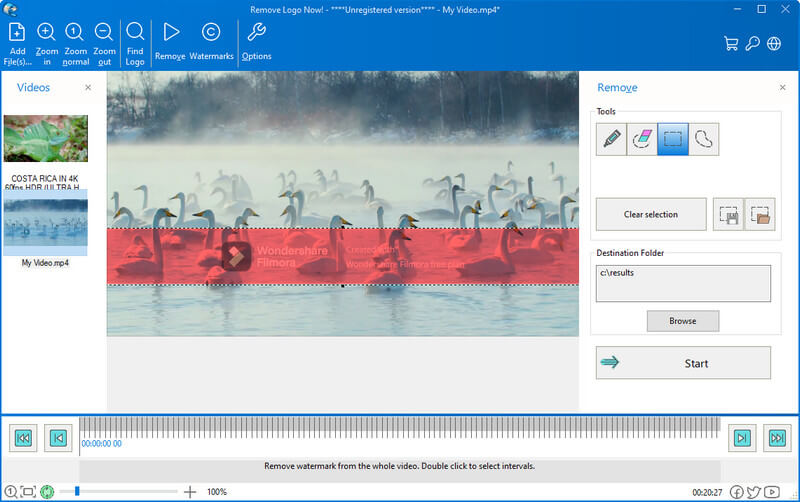
3. एपॉवरसॉफ्ट ऑनलाइन वॉटरमार्क रिमूवर
एपॉवरसॉफ्ट ऑनलाइन वॉटरमार्क रिमूवर एक मुफ्त प्रोग्राम है जो आपको फिल्मोरा वीडियो से वॉटरमार्क हटाने में सक्षम बनाता है यदि आप कुछ पैसे खर्च नहीं करना चाहते हैं। यह MP4, AVI, MKV, WMV, MOV, आदि के लिए वॉटरमार्क हटा सकता है। Wondershare Filmora देखें कि वॉटरमार्क को स्थायी रूप से कैसे हटाया जाए नीचे ट्यूटोरियल।
चरण 1। अपने कंप्यूटर पर ब्राउज़र का उपयोग करके प्रोग्राम की आधिकारिक वेबसाइट खोलें।
चरण 2। पर क्लिक करें वीडियो से वॉटरमार्क हटाएं अपने वीडियो से Filmora वॉटरमार्क मिटाने के लिए।
चरण 3। फिर, वह वीडियो अपलोड करें जिसे आप संपादित करना चाहते हैं और हिट करें बॉक्स जोड़ें वॉटरमार्क के उस क्षेत्र का चयन करने के लिए बटन जिसे आप हटाना चाहते हैं।
चरण 4। अंत में, टिक करें मिटाएं तैयार वीडियो को प्रोसेस करने और डाउनलोड करने के लिए बटन।
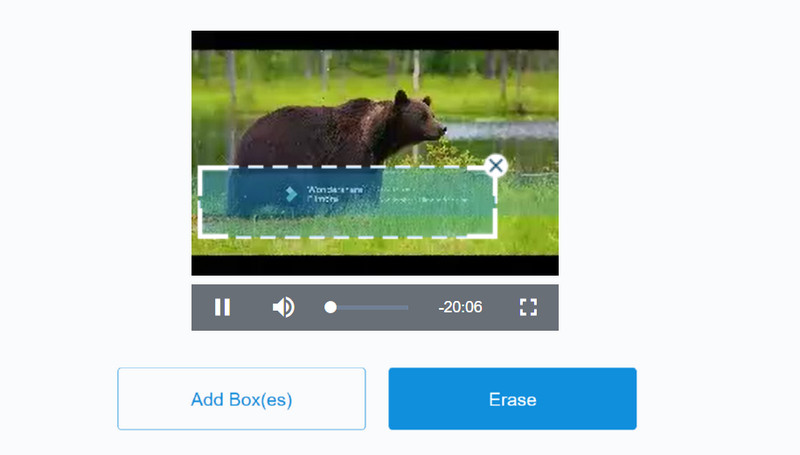
भाग 3. फिल्मोरा वॉटरमार्क को मुफ्त में हटाएं: रिकॉर्ड स्क्रीन
बिना किसी वॉटरमार्क के वीडियो प्राप्त करने के लिए सबसे अच्छे वर्कअराउंड में से एक इसे रिकॉर्ड करना है। आपको वीडियो के कुछ हिस्सों को धुंधला करने, क्रॉप करने या ट्रिम करने की कोई आवश्यकता नहीं है। यह विंडोज और मैक के लिए सबसे अच्छा वीडियो स्क्रीन रिकॉर्डर है जो उपयोगकर्ता के अनुकूल इंटरफेस प्रदान करता है। इसके अलावा, कार्यक्रम वीडियो और ऑडियो दोनों को रिकॉर्ड कर सकता है। उल्लेख नहीं करने के लिए, आप वीडियो को MP3, MOV, AVI, आदि जैसे कई स्वरूपों में सहेज सकते हैं।
चरण 1। सबसे पहले, प्रोग्राम के डाउनलोड पेज पर जाएं और टूल प्राप्त करें। इंस्टॉलर खोलने के बाद इंस्टॉलेशन के साथ आगे बढ़ें। इसे बाद में लॉन्च करें।
चरण 2। आपको टूल का मुख्य इंटरफ़ेस देखना चाहिए, जो चार प्रमुख टैब दिखाता है। यहां से, चुनें वीडियो रिकॉर्डर और रिकॉर्डिंग फ्रेम को अपने Filmora वीडियो के फ्रेम आकार में समायोजित करें।
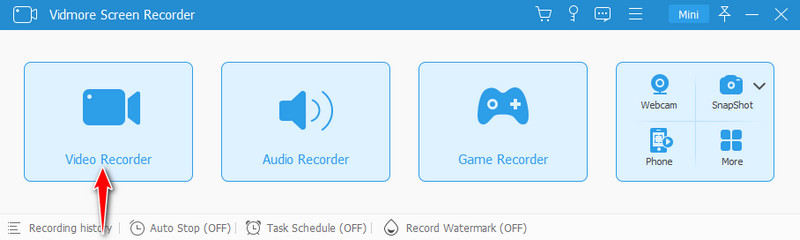
चरण 3। को मारो अभिलेख रिकॉर्डिंग शुरू करने और Filmora वीडियो चलाने के लिए बटन।
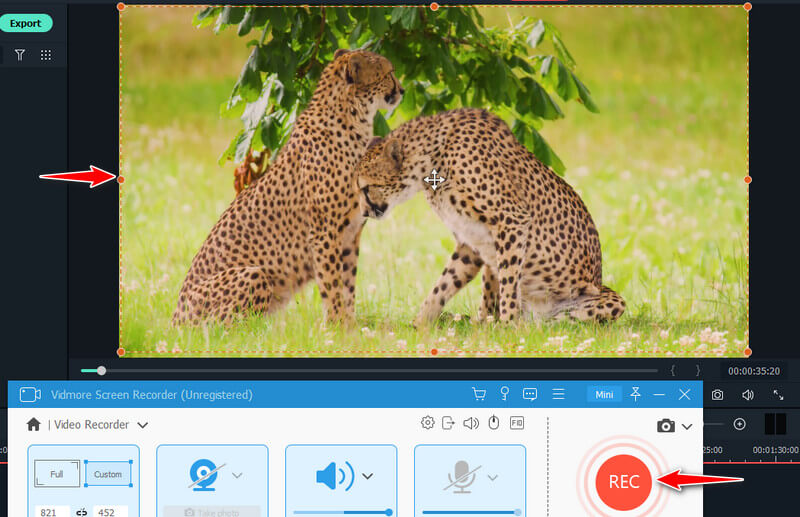
चरण 4। एक बार हो जाने के बाद, क्लिक करें रुकें चिह्न। मारो निर्यात बटन और वीडियो के मेटाडेटा को संपादित करें। अंत में, हिट करें पूर्ण वीडियो को अंतिम रूप देने के लिए बटन।
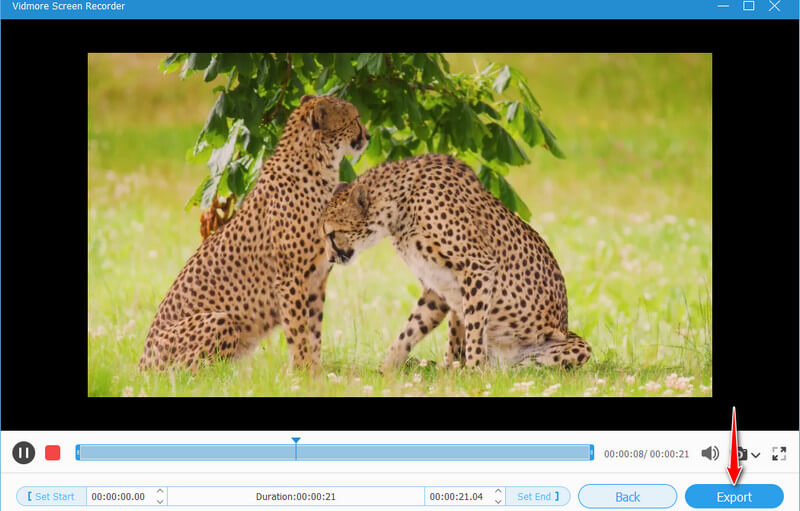
भाग 4. Filmora वॉटरमार्क हटाने पर अक्सर पूछे जाने वाले प्रश्न
क्या वॉटरमार्क को बिना धुंधला किए मिटाना संभव है?
जाहिरा तौर पर, आप फिल्मोरा से वॉटरमार्क को धुंधला करने के अलावा नहीं हटा सकते। लेकिन आपके Filmora वीडियो के वीडियो और ऑडियो को रिकॉर्ड करना एक व्यवहार्य और सीधा समाधान है।
क्या मैं Filmora में फ़िल्टर हटा सकता हूँ?
आप Filmora वीडियो फ़िल्टर को तब तक नहीं हटा सकते जब तक कि Filmora एप्लिकेशन का उपयोग करके जोड़ा न जाए। फिर भी, यदि आप अन्य वीडियो संपादन सॉफ़्टवेयर से फ़िल्टर जोड़ते हैं, तो आप इसे किसी अन्य वीडियो संपादक से नहीं निकाल सकते।
Filmora का सबसे अच्छा विकल्प क्या है?
आप वीडियो संपादकों का उपयोग कर सकते हैं जो फिल्मोरा के कार्यों जैसे फाइनल कट प्रो, आईमूवी, कैमटासिया, एडोब प्रीमियर प्रो आदि के साथ प्रतिस्पर्धा करते हैं।
निष्कर्ष
ऊपर बताए गए प्रोग्राम आपकी मदद कर सकते हैं Wondershare Filmora वॉटरमार्क हटा दें. फिर भी, वे सभी उपयोग करने के लिए स्वतंत्र नहीं हैं। यदि आप बिना खरीदे Filmora से वॉटरमार्क हटाना चाहते हैं, तो आप अब लोगो निकालें पर विचार कर सकते हैं। हालाँकि, यह वॉटरमार्क हटाने के लिए धुंधलापन विधि का उपयोग करता है। दूसरी ओर, आप अपने Filmora वीडियो को बिना किसी वॉटरमार्क के स्क्रीन पर सहेजने के लिए Vidmore Screen Recorder का उपयोग कर सकते हैं।


